کا استعمال OTRپر Linux :کیسے کریں
آخری تازہ کاری: July 14, 2015
ڈاؤن لوڈ کا مقام:: پہلے سے موجود سافٹ ویئر سینٹر کے ذریعے دستیاب
کمپیوٹر کے تقاضے: اکاؤنٹ XMPP (Jabber)چلانے والا ایک کمپیوٹر، ایک Linuxایک عدد انٹرنیٹ کنکشن،
اس رہنمائی میں استعمال شدہ ورژن: Linux Mint 17; Pidgin 2.10.9, pidgin-otr 4.0.0-1
لائسنس: Free Software; کا مرکب Free Software licenses
سطح: ابتدائی
مطلوبہ وقت: ۲۰ منٹ
نوٹ: اس گائیڈ کی فعال طور پر تجدید یا نظرِ ثانی نہیں کی جارہی، اور یہ گائیڈ فی الحال فارغ ہوگئی ہے۔ اگر آپ Linux کیلئے استعمال کرنا چاہیں تو براہِ کرم معلومات کیلئے ان خدمات کی ویب سائٹس اور او۔ٹی۔آر پیغامات کا کوئی اور طریقہ یا Pidgin دستاویزات کا حوالہ دیکھیں کہ انہیں کیسے انسٹال اور پھر استعمال کرنا ہے۔
کیا ہے؟ OTR
او ٹی آر (آف دی ریکارڈ ) ایک پروٹوکول ہے جو لوگوں کو اجازت دیتا ہے کےہ جن پیغاماتی آلات سے وہ پہلے سے واقفیت رکھتے ہیں ان کا استعمال کرتے ہوئے اپنی بات چیت رکھیں۔ او ٹی آر یہ حفاظت فراہم کرتا ہے:
- آپکی گفتگو کی رمز نگاری کرتے ہوئے
- آپکو ایک طریقہ دیتے ہوئےکہ یہ یقین ہو کہ بات کرنے والا شخص ہی آپ کا مطلوبہ شخص ہے
- سرور کو اجازت نہ دیتے ہوئے کہ لاگ ہو یا کسی بھی صورت میں آپکی گفتگو تک رسائی حاصل کرے
اسے گوگل کے ’’ آف دی ریکارڈ‘‘ کیساتھ گڈ مڈ نہ ہو جائے، جو پوری طرح سے چیٹ لاگنگ کو ناکارہ کردیتا ہے اور رمز نگاری یا تصدیقی صلاحیتیں نہیں رکھتا۔
لینکس پر او ٹی آر استعمال کرنے کے کئی طریقے ہیں۔ اس رہنمائی میں ہم آپکو پجن کیلئے او ٹی آر پلگ ان کے استعمال کی طرف لے جائیں گے۔ پجن ایک معروف پیغاماتی موکل ہے جو بہت سے لینکس درجہ بندیوں کیلئے دستیاب ہے۔ اس میں پلگ ان کے ذریعے دیگر صلاحیتوں کیساتھ اضافت کی جا سکتی ہے، جو عموماً علیحدہ سے نصب کئے جاتے ہیں۔
فوری پیغاماتی موکل، پیجین، ڈیفالٹ کے ذریعے خود کار طریقے سےنان او ٹی آر گفتگو لاگ کرتا ہے, تاہم آپ یہ صلاحیت رکھتے ہیں کہ اس جزو کو ناکارہ کردیں۔ جو کہتا ہے کہ آپ اس شخص پر کوئی اختیار نہیں رکھتے جس سے آپ بات کر رہے ہوتے ہیں۔ حتٰی کہ جب آپ لاگنگ کو بند کررہے ہوتے ہیں تب بھی وہ لاگنگ کرسکتی ہے یا آپ کی گفتگوکی تصویر کشی کرسکتی ہے۔
مجھے پیجین بمعہ او۔ٹی۔ آر کیوں استعمال کرنا چاہئے؟
جب آپ فیس بک یا گوگل پر فیس بک چیٹ یا گوگل ہینگ آؤٹز استعمال کرتے ہوئےایک چیٹ گفتگو رکھتے ہیں تو وہ چیٹ ہوجاتی ہے استعمال کرتے ہوئے مرموز HTTPSجس کا مطلب یہ ہے کہ آپ کی گفتگو کے مواد کو ھیکرز اور دیگر فریقین سے تحفظ دیا جاتا ہے جبکہ وہ گزرنے کے عمل میں ہوتا ہے۔ یہ گوگل یا فیس بک سے محفوظنہیںہے، جو آپ کی گفتگو کی کلیدیں رکھ سکتا ہے اور مصاحبِ اختیار کے حوالے کر سکتا ہے۔
جب آپ پیجین کی تنصیب کرلیں تو آپ ایک ہی وقت میں مختلف اکاؤنٹ استعمال کر کے اس میں سائن ان ہو سکتے ہیں مثال کے طور پر آپ ایک ہی وقت میں گوگل ہینگ آؤٹس، فیس بک اور ایکس ایم پی پی استعمال کر سکتے ہیں پیجین آپ کو او ٹی آر کے بغیر ان آلات کا استعمال کر کے گفتگو کرنے کی بھی اجازت دیتا ہے۔ او ٹی آر صرف تب ہی کام کرتا ہے جب دونوں طرف سے اسے استعمال کیا جارہا ہو،اس کا مطلب یہ ہے کہ اگرچہ دوسرے شخص نے پیجین کی تنصیب نہ بھی کی ہو پھر بھی آپ اس کا استعمال کر کے ان سے گفتگو کر سکتے ہیں۔
پیجین آ پ کو یہ بھی اجازت دیتا ہے کہ آپ آؤٹ آف بینڈ تصدیق کریں تاکہ اس بات کی یقین دہانی ہو کہ آپ جس شخص سے بات کرنے کا سوچ رہے ہیں آپ اسی شخص سے بات کر رہے ہیں اور یہ کہ آپ کو ایک ایم ٹی ایم حملے کا نشانہ نہیں بنایا جارہا۔ ہر گفتگو کیلئے ایک اختیار ہوتا ہے جو آپ کو کلیدی فنگر پرنٹس دکھااتا ہے جو آپ اور آپ سے گفتگو کرنے والے شخص کیلئے ہوتا ہے۔ ایک کلیدی فنگر پرنٹ کرداروں کا ایک تانہ بانہ ہوتا ہے جیسے "342e 2309 bd20 0912 ff10 6c63 2192 1928,” جو ایک طویل عوامی کلید کی تصدیق میں استعمال کیا جاتا ہے۔ آپ دیگر مواصلاتی راستوں کے ذریعے اپنے فنگر پرنٹس تبدیل کریں، جیسے ٹویٹر ڈی ایم اور ای میل، اس یقین دہانی کیساتھ کوئی آپ کی گفتگو میں مخل نہیں ہو رہا۔
مجھے کب استعمال نہیں کرنا چاہئے؟ pidgin+OTR :حدود
جب ایک پروگرام یا تیکنیک بیرونی حملے کیلئے غیر محفوظ ہو تو تیکنیک کار اسے ایک بڑے ’’ سطحی حملہ ‘‘ کی اصطلاح گردانتے ہیں۔ پیجین ایک بڑے حملے کی سطح رکھتا ہے۔ یہ ایک پیچیدہ پروگرام ہوتا ہے جو سیکیورٹی کیساتھ ایک اولین فوقیت کے طور پر نہیں لکھا جاتا۔ یہ اکثر خرابیاں رکھتا ہے جن میں سے بعض تو شاید حکومتوں کی جانب سے استعمال کئے جاتے ہیں یا پھر بڑی کمپنیاں کمپیوٹروں میں توڑ پھوڑ کیلئے جو اسے استعمال کر رہی ہوتی ہیں۔ آپ اپنی بات چیت کی رمز نگاری کیلئے پیجین استعمال کرنا غیر حدف کڑی نگرانی کے جال کی کسی شکل کے خلاف ایک بڑا حفاظتی حصار ہے، لیکن اگر آپ کو لگتا ہے کہ آپ کو ایک بہتر ذرائع والے حملہ آور ( جیسا کہ ایک قومی حکومت) کی جانب سے انفرادی طور پر نشانہ بنایا جائیگا تو آپ کو زیادہ مضبوط احتیاط کو ملحوظِ خاطر رکھنا چاہئے جیسا کہ پی۔جی۔پی مرموز ای میل۔
پیجین اور پیجین او ٹی آر کی تنصیب اور حصول
ہر لینکس درجہ بندی پر اگرچہ پیجین اور او۔ٹی آر پلگ ین ایک ہی طریقے سے کام کرتے ہیں لیکن پھر بھی چند اختلافات ہیں۔ تقسیم کاریوں کے مابین سب سے بڑا فرق یہ ہے کہ پیجین اور پیجین او۔ٹی۔آر کو کیسے تلاش کیا جائے اور کیسے ان کی تنصیب ہو۔
نیچے دیئے گئے منظر نامے میں جہاں ہم Mint 7 استعمال کرتے ہیں جو منتخب کرکے پیجین فراہم کرتا ہے اور اس Mint Software Centre میں پیجین او۔ٹی۔آر کی دستیابی دیتا ہے۔
Pidgin may also look slightly different from the screenshots below, based on which Linux windows manager you use.
To install pidgin-otr on mint, Click the Mint menu and select the Mint Software Center icon.
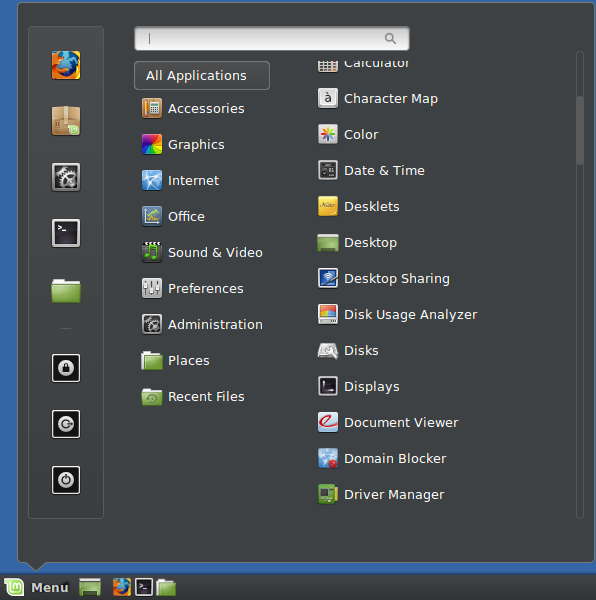
A window opens and asks for your password. Enter your password and click “OK.”
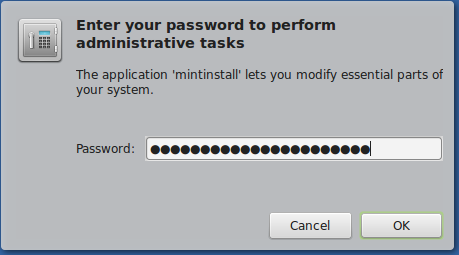
Now the main Software Center window opens up.
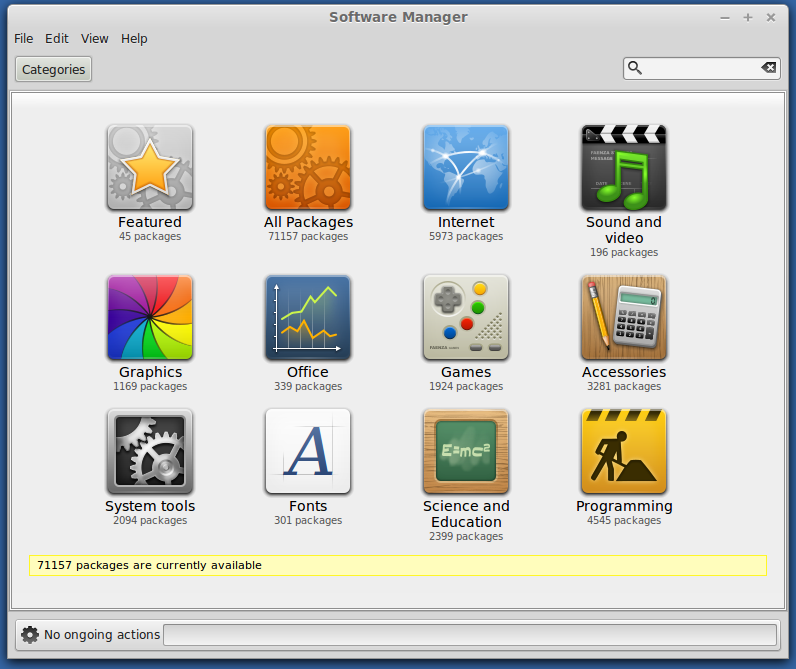
You will find pidgin-otr in the Software Center after you type “pidgin” in the search bar and click “Enter.”
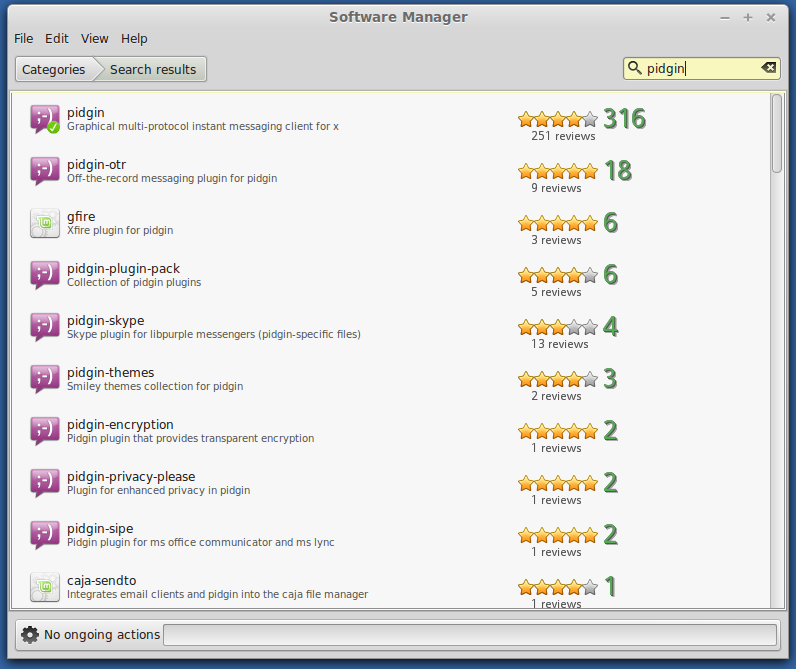
Double-click on the pidgin-otr entry to see more information about pidgin-otr.
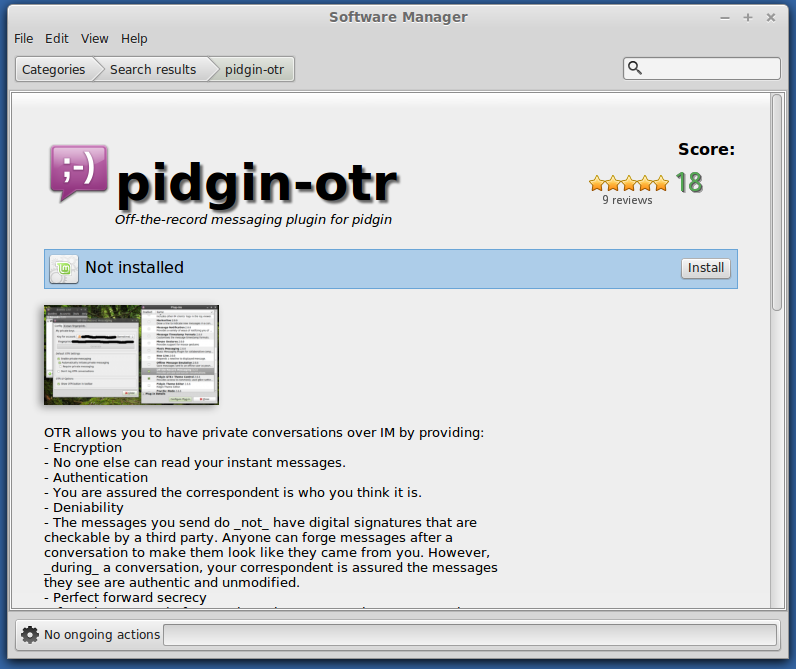
Click “Install." The Software Center will install pidgin-otr. As pidgin-otr is installing, you will see a loading bar on the bottom of the Software Center window. Once the installation is complete, the “Install” button will turn to a “Remove” button.
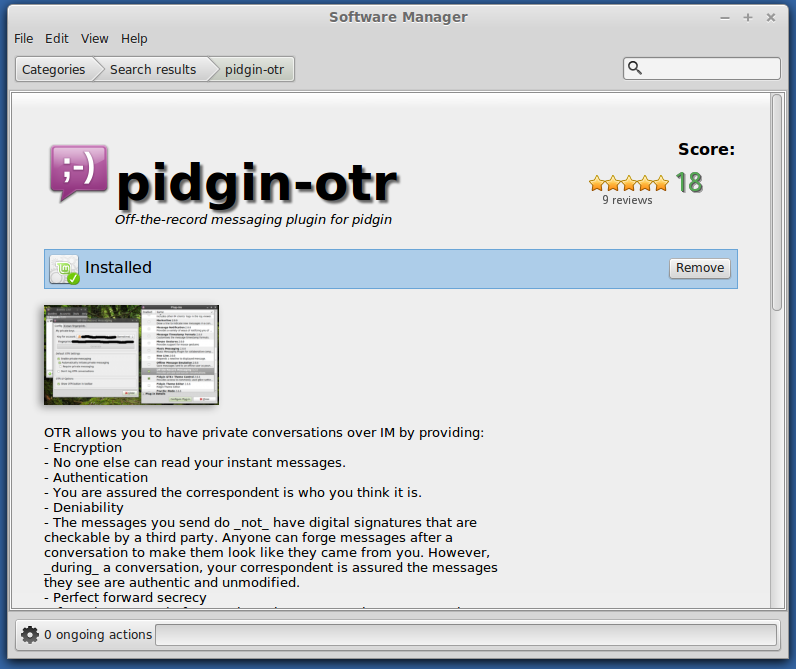
پیجین کو ترتیب دینا
مینو پر کلک کیجئے، انٹرنیٹ سلیکشن پر منڈلاتے رہئے، اور مینو سے Pidgin Internet Messenger پر کلک کیجئے۔ Mint
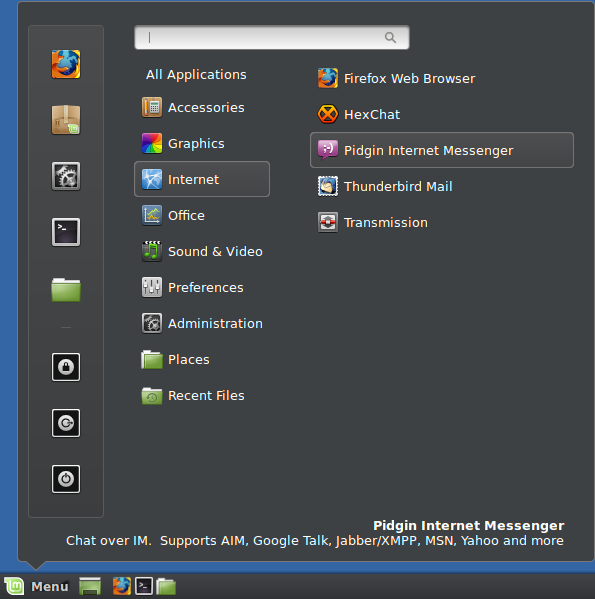
ایک اکاؤنٹ کا اضافہ کرنا
جب پیجین پہلی بار متعارف ہوتا ہے تو ایک ونڈو کھلے گی جو آپ کو خوش آمدید کہتے ہوئے ایک اکاؤنٹ کے اضافے کا اختیار دیتی ہے۔ اگر تب تک آپ ایک ترتیب شدہ اکاؤنٹ نہیں رکھتے تو بٹن پر کلک کریں “Add” .
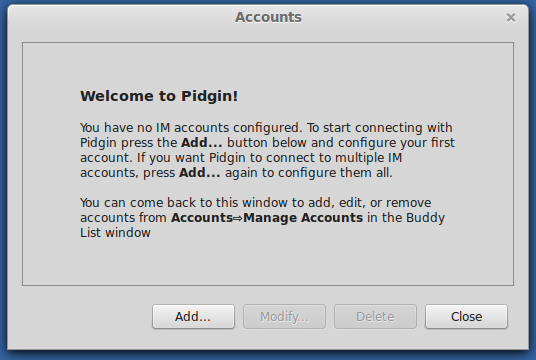
اب آپ ’’ اضافی اکاؤنٹ‘‘ کی ونڈو دیکھیں گے۔ پیجین بہت سے چیٹ نظام کیساتھ کام کرنے کی اہلیت رکھتا ہے لیکن ہم ایکس ایم پی پی پر دھیان دیں گے جو پہلے جابر کے نام سے جانا جاتا تھا۔
داخلی پروٹوکول پرXMPP کے اختیار کو منتخب کریں.
صارف کے اندراج میں آپ اپنا XMPP صارف نام درج کریں.
ڈومین اندراج میں آپ اپنا XMPP اکاؤنٹ درج کریں.
شناختی لفظ کے اندراج میں آپ اپنا XMPP شناختی لفظ درج کریں.
یاد دہانی شناختی لفظ کے اندراج سے خانے کو دیکھنا آپ کے اکاؤنٹ تک آپ کی رسائی آسان بنا دے گا۔ ہوشیار رہیں کہ شناختی لفظ کا دوبارانعقاد آپ کے شناختی لفظ کو کمپیوٹر میں محفوظ کر دے گا اور پھر جب کسی اور کی اس کمپیوٹر پر رسائی ہوگی تو اسے اس شناختی لفظ تک رسائی آسان ہو جائے گی۔ اگر ایسا خدشہ ہو تو اس خانے کو چیک نہ کریں۔ اس طرح ہر اگلی بار جب آپ پیجین کی ابتدا کریں گے تو آپ سے XMPP اکاؤنٹ شناختی لفظ مانگا جائے گا۔
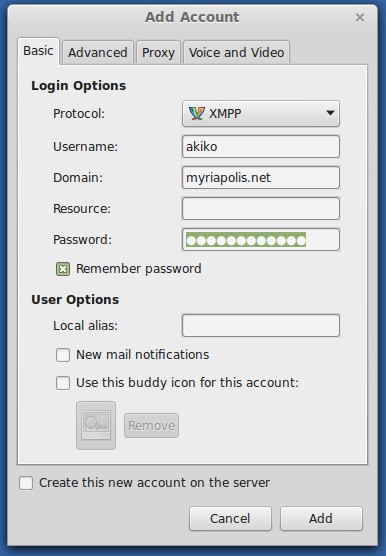
ایک دوست کو شامل کرنا
اب آپ کو شامل کرنا ہوگا ایک دوست جس سے آپ گفتگو کر رہے ہیں۔مینو پہ کلک کریں “Buddies” اور کا انتخاب کریں “Add Buddy.” ایک ’’Add Buddy" ونڈو کھلے گی۔
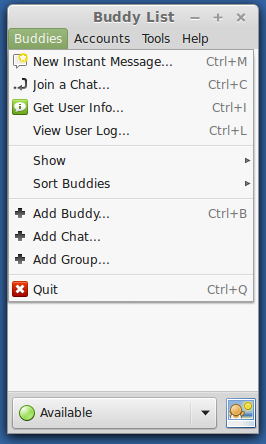
'' Add Window" پر آپ جس شخص سے بات کرنا چاہ رہے ہوتے ہیں اس کا صارف نام درج کر سکتے ہیں۔ یہ دوسرا صارف اسی سرور سے نہیں ہوتا، لیکن اس جیسا ہی پروٹوکول استعمال نہیں کرنا پڑتا جیسے XMPP.
"Buddy کے صارف نام ’’کے اندراج پر صارف کا ڈومین نام کے ساتھ اندراج کریں۔ یہ ایک ای۔میل پتہ کی طرح دکھائی دے گا۔
“(اختیاری) Alias” کے اندراج میں آپ اپنی پسند کا نام ڈال سکتے ہیں۔ یہ مکمل طور پر اختیاری ہے لیکن اگر آپ جس شخص سے بات کر رہے ہوتے ہیں اس کا ایکس ایم پی پی اکاؤنٹ یاد کرنا مشکل ہو تو یہ اختیار آپ کی مدد کرتا ہے۔
کلک کریں “Add."
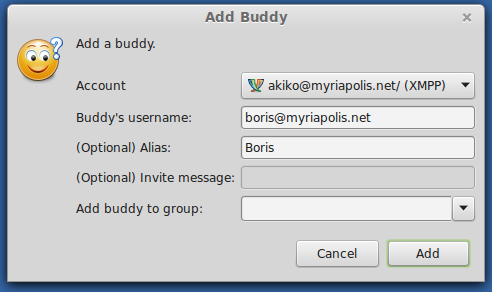
آپ نے ایک دفعہ ‘‘Add’’ پر کلک کردیا تو Boris ایک پیغام آپ سے یہ کہتے ہوئے حاصل کرے گا کہ کیا وہ آپ کو تصدیق فراہم کرتا ہے کہ آپ اسے شامل کریں۔ ایک بار Boris ایسا کر لے تو وہ آپ کا اکؤنٹ شامل کر لیتا ہے اور آپ ایسی ہی ایک درخواست حاصل کرلیتے ہیں کلک کریں “Authorize."
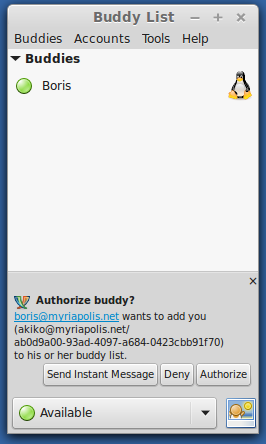
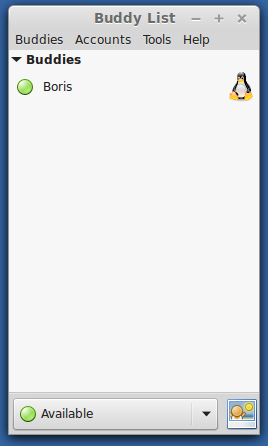
OTR پلگ ان کو ترتیب دینا
اب آپ OTR پلگ ان ترتیب دیں گےتاکہ آپ بے خطر گفتگو کرسکیں"Tools" مینو پر کلک کریں اور “Plugins ” آپشن منتخب کریں.
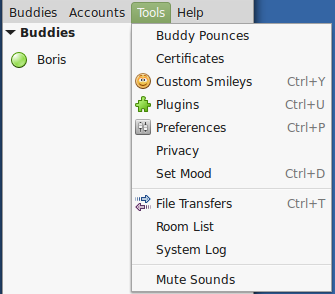
جب تک آپ کو "Off-the-Record Messaging" آپشن نہ ملے نیچے کی طرف سکرول کریں اور خانے کو چیک کریں۔ اب "Off-the-Record Messaging" داخلے پر کلک کرکے پھر " Configure Plugin" بٹن پر کلک کریں۔
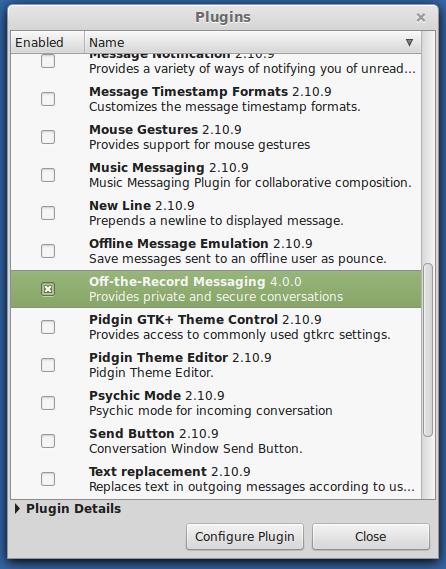
اب آپ "Off-the-Record Messaging" سے مرتب ونڈو دیکھیں گے۔ ایک نوٹس ہوگا "No key present" “Generate” بٹن پر کلک کریں.
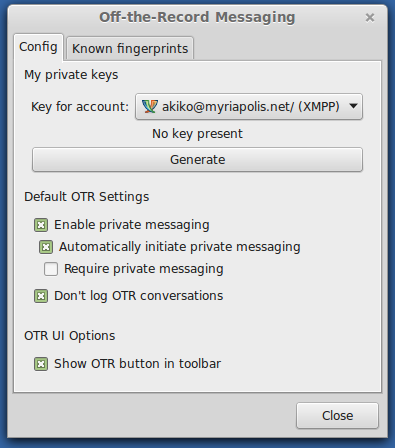
اب ایک چھوٹی سی ونڈو کھلے گی اور ایک کلید بنائے گی۔ جب وہ ہو جائے تو“OK.” پر کلک کریں۔
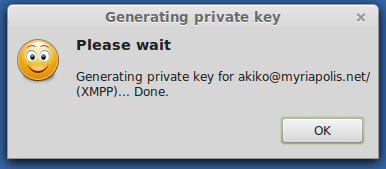
اب آپ ایک نئی معلومات پائیں گے: ۴۰ کرداروں پر مشتمل ایک ٹیکسٹ جو پانچ گروپوں میں بٹا ہو گا اس طرح ایک گروپ ۸ کرداروں پر مشتمل ہوگا۔ یہ آپ کا OTR فنگر پرنٹ ہوگا۔ اپنے ریکارڈ کیلئے اسے لکھ لیجئے"Close" بٹن پر کلک کیجئے.
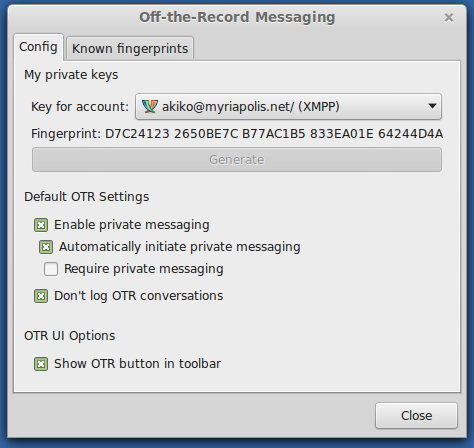
اب Plugins ونڈو پر "Close" بٹن پر کلک کریں۔
محفوظ طریقے سے بات چیت کرنا
اب آپ Boris کے ساتھ گفتگو کرنے کے قابل ہیں۔ آپ دونوں آگے پیچھے پیغامات بھیج سکتے ہیں۔ تاہم ابھی تک ہم محفوظ طریقے سے بات چیت نہیں کر رہے۔ یہاں تک کہ آپ ایکس ایم پی پی سرور سے منسلک ہوں ۔ یہ ممکن ہے کہ آپ اور Boris کے درمیان رابطہ تانک جھانک سے محفوظ نہ ہوں۔ اگر آپ چیٹ ونڈو پرنیچے دائیں طرف سرخ نوٹس دیکھیں جوکہ رہا ہو " Not private" تو کلک کریں “Not private” بٹن.
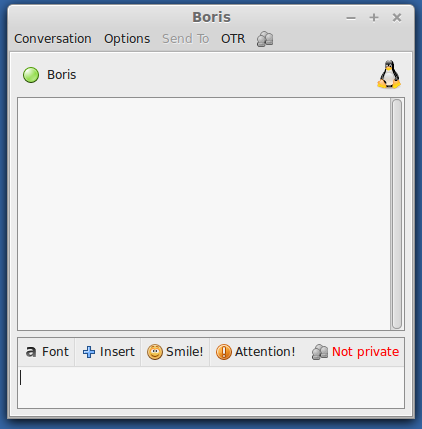
ایک مینو کھلے گا ؛“Start private conversation.”انتخاب کریں
نوٹ کریں جو بٹن زرد رنگ میں یہ کہے ‘‘ Unverified"۔ جب کہ اب آپ کی گفتگو بھی مرموز ہے، یہ ہو سکتا ہے کہ ایک دشمن آ پ کی گفتگو میں مخل ہو چکا ہو اور اس نے کان بھی دھرے ہوئے ہوں ( جسے مین ان دی مڈل اٹیک بھی کہتے ہیں۔ اس یقین دہانی کیلئے کہ آ پ کی گفتگو مکمل طور پر محفوظ ہے آپ کو یہ تصدیق کرنی چاہئے کہ وہ شخص جو دوسری جانب مرموز گفتگو کر رہا ہے درحقیقت آپکا دوست ہے۔ ایسا کرنے کیلئے ‘‘ Unverified" بٹن کلک کریں
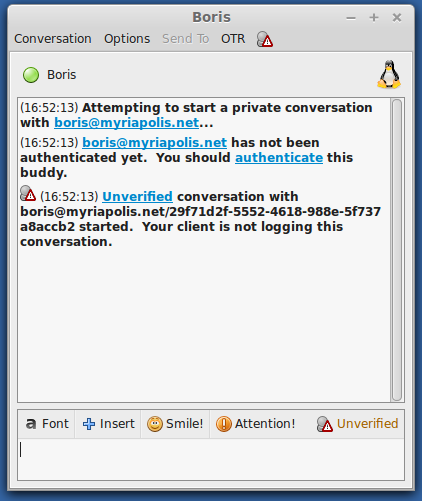
ایک مینو کھلے گا؛ “Authenticate buddy” انتخاب کریں

ایک ونڈو کھلے گی جو آپ سے پوچھے گی کہ ’’ آپ اپنے دوست کی کس طرح تصدیق کرنا چاہتے ہیں‘‘۔
نیچے تین اختیارات ہوتے ہیں:
شرکتِ رازداری
شرکتِ رازداری نصاب کی ایک لائن ہے جسے آپ اور آپ سے مربوط شخص آگے آنے والے وقتوں میں استعمال کرنے پر آمادہ ہوتے ہیں۔ جب بھی ممکن ہو یہ نصابی لائن آپ ایک دوسرے کو بتا سکتے ہیں۔ اس معلومات کو ای۔میل یا Skype جیسے غیر محفوظ چینلز پر کبھی بھی تبادلہ نہ کریں۔
آپ اور آپ کے دوست کو یہ نصاب ایک ساتھ درج کرنا چاھئے۔ “Authenticate" پر کلک کریں۔
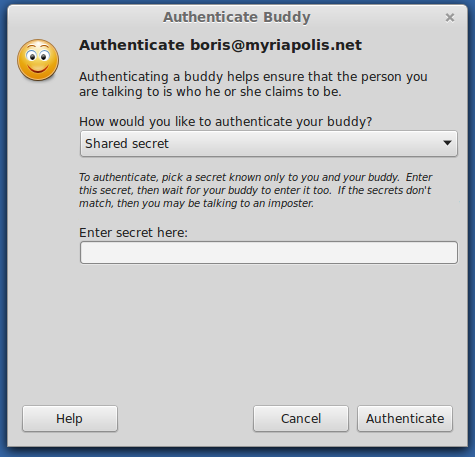
رازداری میں شرکتبیت مفید ہے اگر آپ اور آپ کے دوست نے پہلے سے ہی صلاح کر رکھی ہو کہ مستقبل میں بات چیت تو کریں گے لیکن ابھی تک استعمال ہونے والے کمپیوٹر پر OTR فنگر پرنٹس نہ بنائے گئے ہوں۔
دستی فنگر پرنٹ تصدیق
دستی فنگر پرنٹ تصدیق کافی مفید ہے اگر آپ نے پہلے سے ہی اپنے دوست کا فنگر پرنٹ دے دیا ہو اور اب آپ لوگ پیجین کیساتھ منسلک ہوگئے ہوں۔ اس وقت یہ فائدہ مند نہیں ہو گا اگر آپ کے دوست اپنا کمپیوٹر تبدیل کرلے یا پھر نئے فنگر پرنٹس بنیں۔
اگر آپ کے دیئے گئے فنگر پرنٹ اور سکرین پر فنگر پرنٹ ایک دوسرے سے مل جاتے ہیں تو “I have”منتخب کریں اور“Authenticate” بٹن پر کلک کریں.
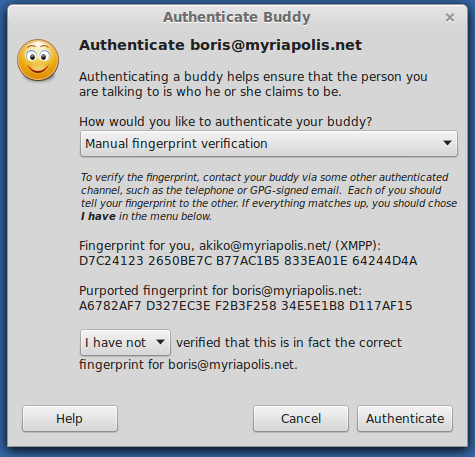
سوال و جواب
سوال و جواب کی تصدیقکافی مفید ہے اگر آپ اپنے دوست کو جانتے ہوں لیکن شرکتِ رازداری قائم نہ ہوئی ہواور نہ ہی ایک دوسرے سے فنگر پرنٹس شیئر کرنا کا موقع ملا ہو۔ یہ طریقہ آپکی معلومات پر مبنی تصدیق کو قائم کرنے میں بہت مفید ہے جیسا کہ ایک تبادلہؑ خیال کی گئی یادداشت یا کوئی وقوعہ۔
جو سوال آپ پوچھنا چاہتے ہیں وہ پوچھئے۔ یہ زیادہ آسان نہیں ہونا چاہئےکہ کوئی بھی آسانی سے اندازی لگا سکے اور اس سوال کو نا ممکن بھی نہیں ہونا چاہئے۔ ایک اچھے سوال کی یہ مثال ہے کہ آپ پوچھیں ’’ آپ مینیاپلِس میں کھانے کیلئے کہاں گئے تھے؟‘‘ ایک برے سوال کی مثال یہ ہوسکتی ہے کہ ’’ کیا تم ٹوکیو میں سیب خرید سکتے ہو؟‘‘
بڑے حروفِ تہجی مقصد رکھتے ہیں لہٰذا آپ کوقوسین میں ایک نوٹ پر سوچنا چاہئے جیسے ( مثال کے طور پر ؛ بڑے حروفِ تہجی کا استعمال، چھوٹے حروفِ تہجی) ۔
سوال و جواب داخل کریں اور پھر “Authenticate"پر کلک کریں.
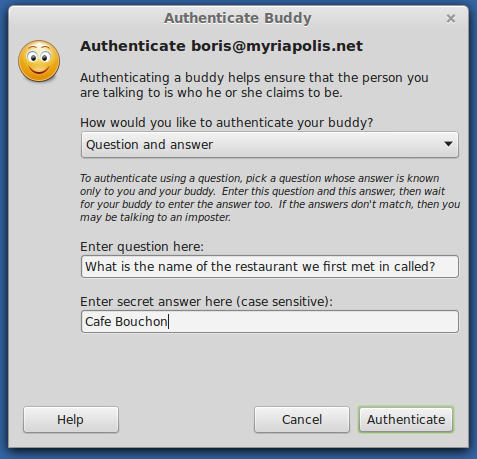
آپکے دوست کو ایک ونڈو پوچھے گئے سوال کی ملے گی جس میں جواب طلب کیا جائے گا وہ خود سے "Aunthenticate" بٹن پر کلک کرے گا اور پھر اسے ایک پیغام ملے گا جو اس کی تصدیق کے کامیاب ہونے کی دلیل ہوگا۔
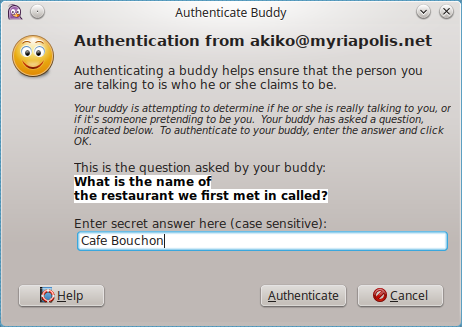
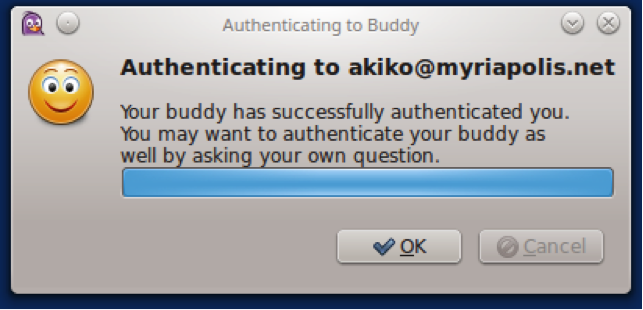
ایک دفعہ آپ کا دوست تصدیقی عمل مکمل کرلے گا تو آپ کیلئے ایک ونڈو کھلے گی جو آپ کو بتائے گی کہ تصدیقی عمل کامیاب ہوگیا ہے۔
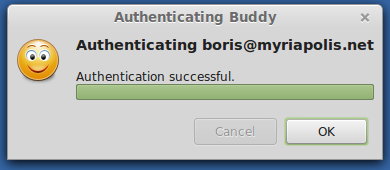
آپکے دوست کو آپکے اکاؤنٹ کی تصدیق بھی کرنی چاہئےتاکہ آپ دونوں کو یقین ہو سکے کہ آپ کا رابطہ محفوظ ہے۔ Akiko اور Boris چیٹ ونڈو کے نیچے دائیں طرف سبز آئیکنز "Private" کے نام سے نوٹ کریں۔
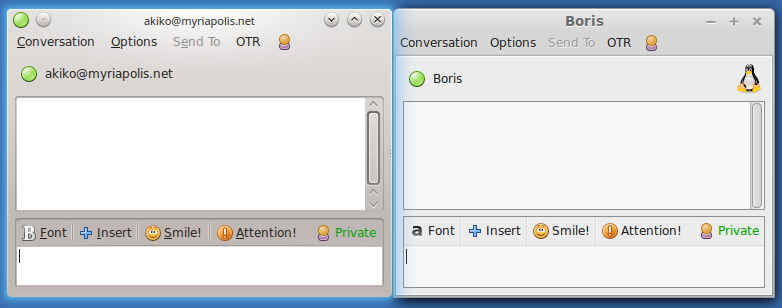
دوسرے سافٹ ویئر کیساتھ کام کرنا
سند کی تصدیق کے طریقِ کار کو مختلف چیٹ سافٹ ویئر کے مابین کام کرنا چاہئے جیسا کہ جِٹسی ، پیجین، ایڈیم اور کوپیٹ۔ آپ سے ایک جیسے چیٹ سافٹ ویئر کہ ایکس ایم پی پی اور او۔ٹی آر کے ذریعے چیٹ استعمال کرنے کی مانگ نہیں کی جاتی لیکن بعض دفعہ سافٹ ویئر میں غلطیاں ہوتی ہیں۔ ایڈیم، او۔ایس۔ایکس کیلئے ایک چیٹ سافٹ ویئر ہے جو سوال و جواب موصول کرتے ہوئے اپنے اندر ایک خرابی رکھتا ہے۔ اگر دوسروں کی تصدیق میں جب آپ سوال و جواب کا استعمال کرتے ہوئے ناکامی کا سامنا کررہے ہوں تو اس بات کی تسلی کرلیں کہ کہیں وہ ایڈیم استعمال کررہے ہیں اور یہ بھی دیکھ لیں کہ اگر آپ کوئی اور تصدیقی عمل کا استعمال کر سکیں۔

